Ustawienia¶
Zmiana widoczności urządzenia¶
Zwiększenie widoczności urządzenia wpłynie na ułatwienie połączenia do niego (np. w celu synchronizacji) kosztem zwiększonego zużycia energii.
Opcje
| Opcja | Zasięg | Praca na baterii | |
|---|---|---|---|
| energy_savings_leaf | Oszczędna | kilka metrów | optymalna |
| balance | Zbalansowana | do 10 m (lub 1 ściany) | 2x krótsza |
| wifi_tethering | Wysoka | do 50 m (lub 2 ścian) | 4x krótsza |
Gdy ustawisz widoczność pierwszy raz, urządzenie ją zapamięta. Opcje mogą się nieco różnić w zależności od oprogramowania i warunków otoczenia.
Konfiguracja
0.23.0 
- Wybierz urządzenie z listy urządzeń klikając jego kartę.
- Rozwiń menu w prawym górnym rogu.
- Przejdź do opcji Zmień widoczność (lub podobnej).
- Wybierz preferowaną widoczność.
- Zatwierdź i poczekaj na ustawienie widoczności urządzenia i zapisanie jej stanu w chmurze.
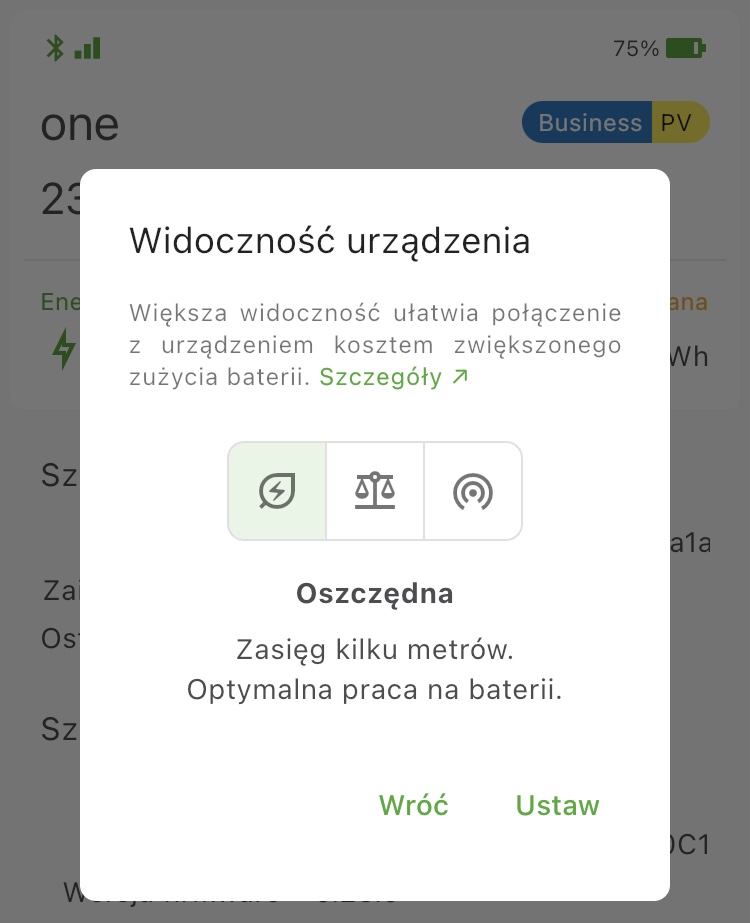
0.22.0 
Przejdź do sekcji Ustawienia danego urządzenia i rozwiń belkę dodatkowych ustawień na samym dole. Następnie wybierz preferowany poziom widoczności. Po kliknięciu w wybraną opcję telefon połączy się z urządzeniem i przekaże mu nowe parametry działania.
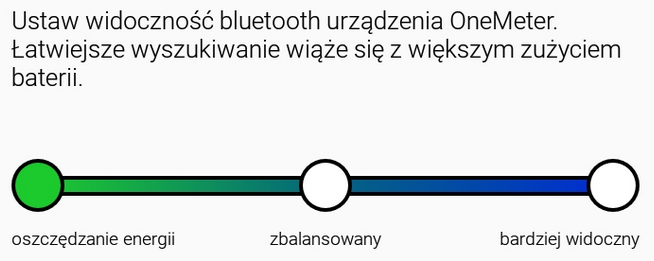
Usuń konto¶

Jeśli chcesz usunąć konto OneMeter, podążaj za komunikatami aplikacji po wybraniu odpowiedniej opcji w ustawieniach konta.
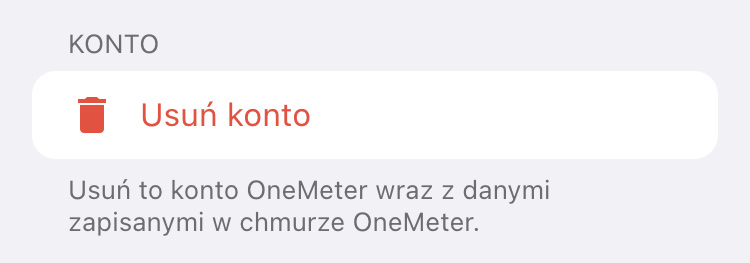
Usunięcie konta ma nieodwracalne konsekwencje
Zapoznaj się ze szczegółową informacją o konsekwencjach usunięcia konta w tym artykule.
Usunięcie konta bezpośrednio w aplikacji jest niedostępne. Podążaj za instrukcją opisaną w tym artykule.